修改u盘格式为ntfs 怎样将U盘转变成NTFS格式
时间:2024-01-27 来源:互联网 浏览量:
在当今数字化时代,U盘作为一种便携式存储设备,已经成为了人们生活中不可或缺的一部分,有时候我们可能会在使用U盘的过程中遇到一些问题,比如需要将其格式从FAT32转变成NTFS。如何正确地修改U盘的格式成为了一个备受关注的话题。本文将会探讨如何将U盘转变成NTFS格式,以解决这一问题,从而更好地满足用户的需求。无论是为了存储大型文件还是提高存储设备的性能,修改U盘格式为NTFS都是一个值得探索的方向。
步骤如下:
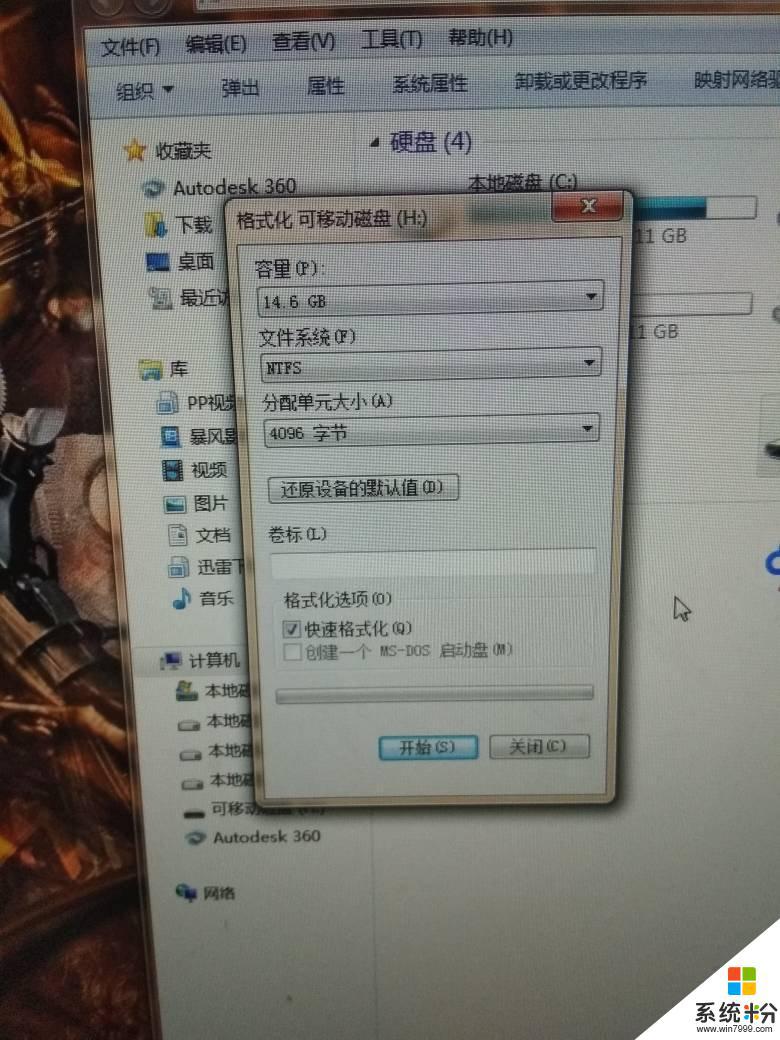
1. U盘的fat和ntfs格式转换有三种方法。
方法一:如果你是新买的U盘,或者U盘内数据已经备份到电脑。可以使用该条,插入U盘,到“我的电脑”找到U盘盘符鼠标右键选择“格式化(A)”,选择“NTFS磁盘格式”,选择“快速格式化”确定即可。
2. 方法二:将U盘插上后,在“设备管理器”中。选择“磁盘驱动器”下的你的那个U盘,在其“属性”对话框中的“策略”页中,选中“为提高性能而优化”,单击确定就行了。
3. 方法三:Windows自带的Convert也有这个功能,鼠标依次打开,开始菜单-选择运行-输入“CMD.EXE”后确定,在打开窗口内输入:“Convert 盘符: /fs:ntfs”(这里的盘符代表你U盘所在的盘符号,如H盘等),回车后等一会儿就自动转换好了。
以上就是修改U盘格式为NTFS的全部内容,如果您遇到相同的问题,可以参考本文中介绍的步骤进行修复,希望这对大家有所帮助。
我要分享:
相关教程
- ·怎样将U盘转化成NTFS格式 将U盘转化成NTFS格式的方法有哪些
- ·怎样将U盘转化成NTFS格式? 将U盘转化成NTFS格式的方法?
- ·怎样把U盘格式转化为NTFS格式? 把U盘格式转化为NTFS格式的方法有哪些?
- ·u启动怎样将u盘转化为NTFS格式 u启动将u盘转化为NTFS格式的方法有哪些
- ·如何将磁盘由FAT32转换成NTFS格式 将磁盘由FAT32转换成NTFS格式的方法有哪些
- ·u盘ntfs怎么改为fat32 将U盘转换为FAT32格式的步骤
- ·戴尔笔记本怎么设置启动项 Dell电脑如何在Bios中设置启动项
- ·xls日期格式修改 Excel表格中日期格式修改教程
- ·苹果13电源键怎么设置关机 苹果13电源键关机步骤
- ·word表格内自动换行 Word文档表格单元格自动换行设置方法
